欢迎使用Small PDF转换成WORD转换器,这里为您提供SmallPDF转换器最新资讯以及SmallPDF转换器 相关基础教程、使用技巧、软件相关知识、软件激活、升级及常见问题等帮助。
发布时间:2022-09-09 11:35:14
带图片的Word可以转PDF吗?Word文件想必大家都很熟悉了,它方便编辑、格式通用,在办公环境中相当受欢迎。可如果我们想浏览或者传输Word文件时,因为平台的要求或者感官的限制,经常需要将Word转换成PDF来实现。但是,这里有一个特殊需求,那就是带图片的Word是否可以转换成PDF,或者说带图片的Word转换成PDF之后会不会乱码变形等。请不要担心,下面小编就来分享两种50%用户都不知道的方法,一起来看下吧。

一、免费转换的方法
关于Word转PDF的方法是很多的,其中有一种最原始的方法,也就是通过截图方式的“另存为”方法。先打开需要转换的Word文档,找到需要转换的内容位置,然后键盘敲击【Windows+Shift+S】,便可以启动Win10系统自带的截图工具,拖动鼠标左键选择需要截图的区域。然后,将截取的内容复制到一个文档之后,并点击“文件”菜单中的“另存为”选项,最后勾选“.pdf”即可。
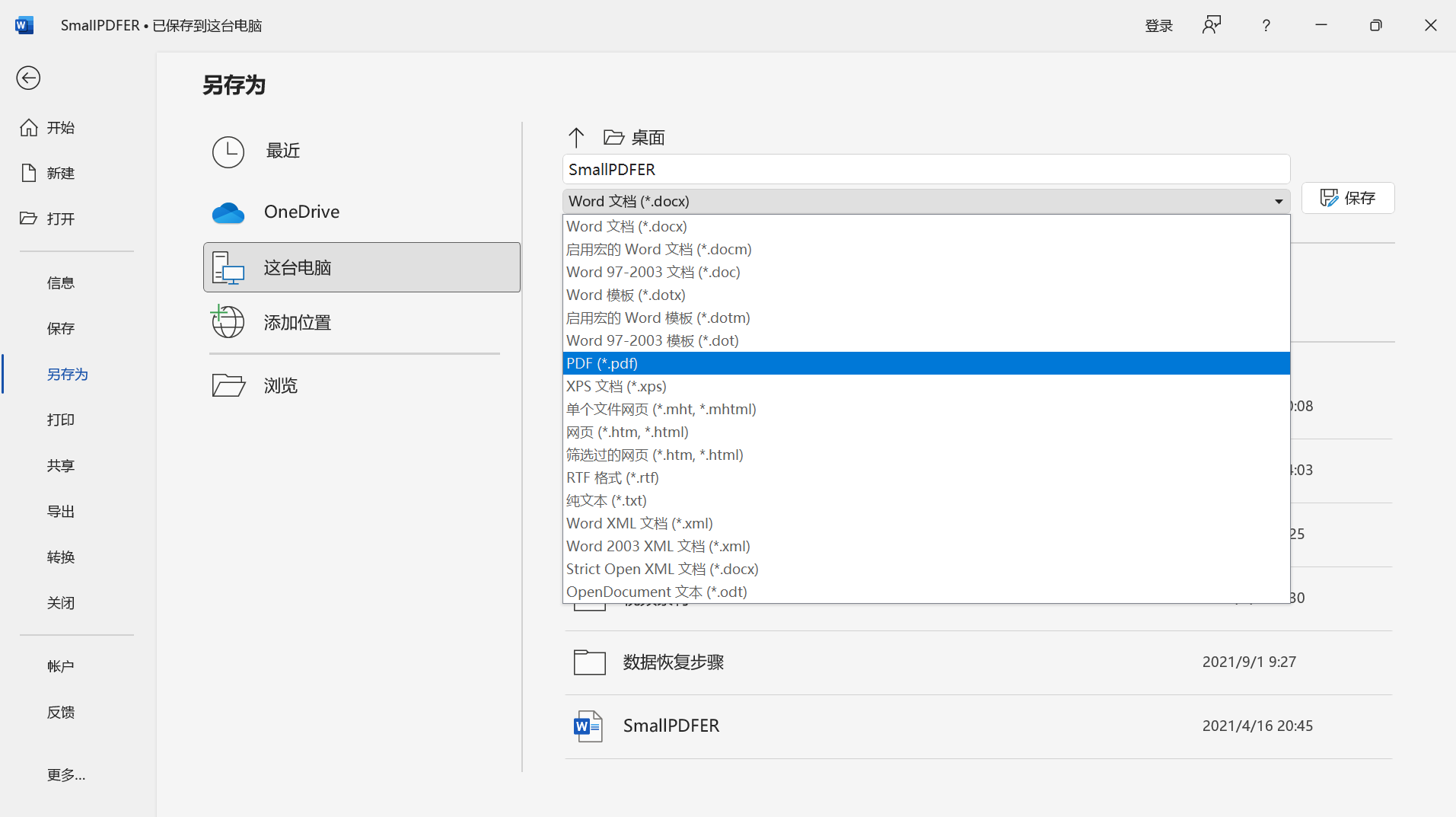
二、专业转换的方法
除了通过免费的方法来实现带图片Word转换成PDF以外,我们还可以借助一些专业的PDF转换器来实现。目前,类似功能的软件很多,为了节省时间就以“SmallPDFer”软件为例,具体的操作方式如下:
首先,打开电脑上已经安装好的SmallPDFer软件,并选择对应的转换功能选项。一般情况下,想要实现Word批量转PDF,可以直接选择“其它文件转PDF文件”中的“Word转PDF”。然后,将需要转换的Word文件批量添加到软件当中,可以点击“添加文件”来实现。最后,设置好转换文件保存目录之后,点击软件右下角的“开始转换”按钮即可。等待软件转换好之后,还可以单击一下文件进行预览。确认是自己想要的效果之后,点击“另存为”保存即可。
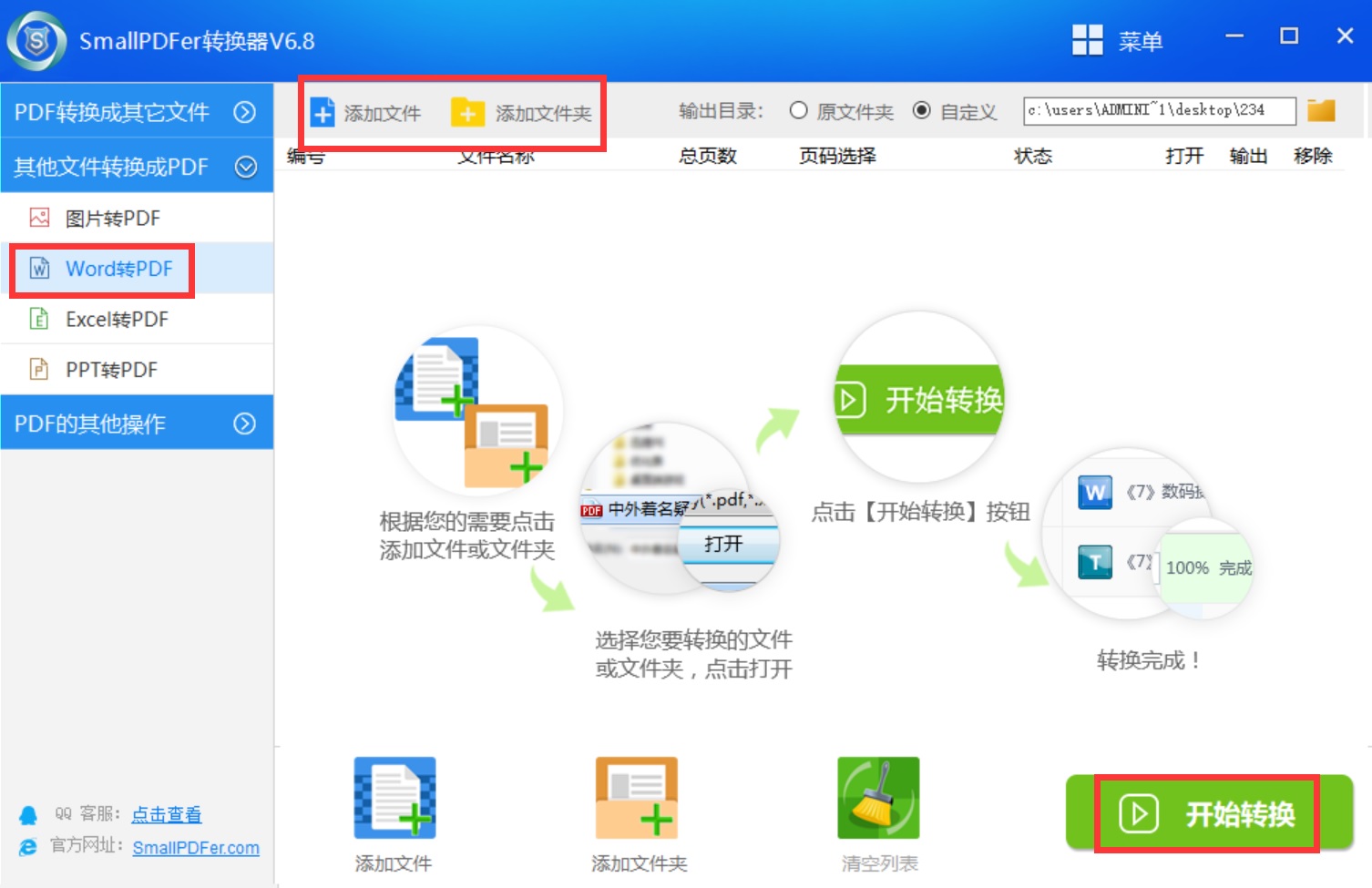
关于带图片Word怎么转PDF的方法,如果您还不知道如何解决,建议您可以选择其中一个适合自己的手动试试看。最后,如果您觉得上述分享的内容对您有所帮助,也欢迎您能够帮忙点赞收藏。温馨提示:如果您在使用SmallPDFer这款软件的时候遇到问题,请及时与我们联系,祝您Word转PDF成功。